для абонентов Уфанет

База знаний
Трассировка пакетов с помощью программы winMTR
Для скачивания программы можно воспользоваться ссылкой http://www.ufanet.ru/media/uploads/2017/03/13/WinMTR-v092.zip
1) Вводим адрес сайта или IP-адрес сервера в строку Host.
2) Нажимаем Start.
3) Ожидаем, пока не отправится минимум 1000 пакетов (столбец Sent).
4) Нажимаем Stop.
5) Нажимаем кнопку Export HTML и сохраняем файл в удобное место на вашем ПК.
Далее необходимо отправить сам файл в чат с технической поддержкой Уфанет или открыть его с помощью браузера, сделать фото и скинуть фотографию в чат.
2) Нажимаем Start.
3) Ожидаем, пока не отправится минимум 1000 пакетов (столбец Sent).
4) Нажимаем Stop.
5) Нажимаем кнопку Export HTML и сохраняем файл в удобное место на вашем ПК.
Далее необходимо отправить сам файл в чат с технической поддержкой Уфанет или открыть его с помощью браузера, сделать фото и скинуть фотографию в чат.
Что можно продиагностировать самостоятельно,
используя полученные данные:
Если в первой строке выводится адрес вида 192.168.*.*, *.lan, это значит, что вы подключены к Wi-Fi роутеру, и первая строчка показывает анализ отправки пакетов до него.
Столбцы Loss %, Avrg, Worst.
Пороговые значения для проводного подключения:
Loss % — не более 1%.
Avrg — не более 5.
Если значения этих показателей выше, это является отклонением от нормы. Необходимо искать причину локально — от программного обеспечения на компьютере до проводов и коннекторов.
Столбцы Loss %, Avrg, Worst.
Пороговые значения для проводного подключения:
Loss % — не более 1%.
Avrg — не более 5.
Если значения этих показателей выше, это является отклонением от нормы. Необходимо искать причину локально — от программного обеспечения на компьютере до проводов и коннекторов.
Отчет программы содержит следующие данные:
Hostname — IP-адрес или доменное имя узла
Nr — порядковый номер узла в маршруте
Loss % — процент потерянных ответов от данного узла
Sent — количество отправленных данному узлу
запросов
Recv — количество полученных от узла ответов
Best — наименьшее (наилучшее) время задержки в миллисекундах
Avrg — среднее время задержки в миллисекундах
Worst — наибольшее (худшее) время задержки
Last — время задержки последнего полученного пакета
Значение No response from host может указывать на блокировку ICMP-пакетов на данном узле, что не влияет на работу услуг. Проще говоря, данная строка показывает оборудование, которое просто не отвечает на запросы трассировки.
Чтобы понять, что потерь нет, достаточно сравнить, сколько отправленных пакетов показывается в первой и последней строчке. Если значения одинаковые, потерь нет.
Nr — порядковый номер узла в маршруте
Loss % — процент потерянных ответов от данного узла
Sent — количество отправленных данному узлу
запросов
Recv — количество полученных от узла ответов
Best — наименьшее (наилучшее) время задержки в миллисекундах
Avrg — среднее время задержки в миллисекундах
Worst — наибольшее (худшее) время задержки
Last — время задержки последнего полученного пакета
Значение No response from host может указывать на блокировку ICMP-пакетов на данном узле, что не влияет на работу услуг. Проще говоря, данная строка показывает оборудование, которое просто не отвечает на запросы трассировки.
Чтобы понять, что потерь нет, достаточно сравнить, сколько отправленных пакетов показывается в первой и последней строчке. Если значения одинаковые, потерь нет.


